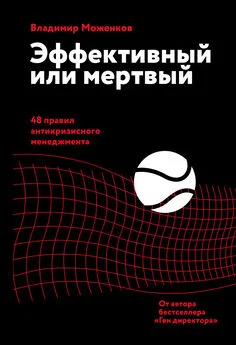Владимир Пташинский - Эффективное делопроизводство
- Название:Эффективное делопроизводство
- Автор:
- Жанр:
- Издательство:046ebc0b-b024-102a-94d5-07de47c81719
- Год:2008
- Город:Санкт-Петербург
- ISBN:978-5-91180-961-4
- Рейтинг:
- Избранное:Добавить в избранное
-
Отзывы:
-
Ваша оценка:
Владимир Пташинский - Эффективное делопроизводство краткое содержание
Все согласятся, что чем лучше организовано делопроизводство, тем эффективнее и удачнее бизнес в целом. Поэтому правильному построению этого процесса всегда уделялось немало внимания и средств. С появлением компьютерных технологий в делопроизводстве произошла настоящая революция: сейчас работать с документами намного проще и быстрее, чем во времена пишущих машинок. Однако компьютеры не отменяют деловых бумаг и документооборота – пусть он и стал электронным. В этой книге систематизирована информация о различных деловых документах, принципах документооборота, рассказано об организации делопроизводства. Кроме того, даны «рецепты» действительно эффективного делопроизводства – с помощью различных программ и утилит. Приведены также практические рекомендации по эффективному использованию офисного оборудования, рабочего пространства и времени.
Эффективное делопроизводство - читать онлайн бесплатно ознакомительный отрывок
Интервал:
Закладка:
Признайтесь, вам тоже приходилось бывать в похожей ситуации. Профессионалы работают слепым методом – глядя не на клавиатуру, а на экран, но это в идеале. Чаще всего взгляд рассеянно блуждает между клавиатурой, дисплеем и документами на столе. Ситуация, описанная выше, совсем не редкость даже для очень профессиональных работников.
Программисты придумали радикальный способ, чтобы избежать подобных ситуаций. Они разработали приложение Punto Switcher, которое переключает клавиатуру на ввод русского или английского текста. Этот фокус объясняется просто. Идея примерно следующая – вести небольшую базу шаблонов сочетаний букв, которые сопоставляются с набираемым набором символов (программа занимает всего 650 Кбайт). Это русская разработка, несмотря на английское название, и она бесплатна – ее можно скачать с сайта разработчика www.punto.ru.
Программа устроена просто. После ее установки в области уведомлений (в нижней строке экрана справа) появляются символы текущей раскладки клавиатуры: Ru для русской и En для английской. Правильная раскладка будет выбрана после ввода двух трех символов.
Разработчики снабдили программу множеством дополнительных функций. Некоторые из них действительно полезные. Прежде всего, программу можно настроить по своему усмотрению. Для этого нужно установить указатель мыши на значок программы в области уведомлений, нажать правую кнопку и в появившемся меню (рис. 17.1) выполнить команду Параметры.
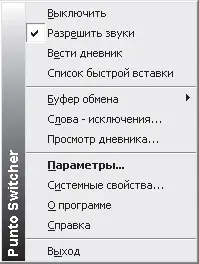
Рис. 17.1.Главное меню
Открывается окно, в котором можно настроить почти все, что связано с вводом текста (рис. 17.2).
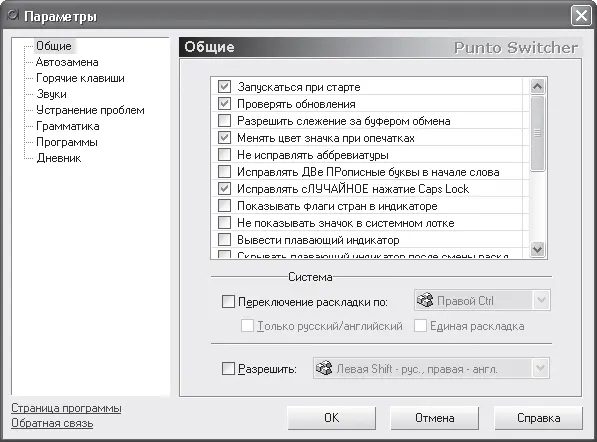
Рис. 17.2.Установка параметров
Можно изменить клавиши переключения раскладки и даже установить переключение на русский и английский разными клавишами. Возможно также выбрать установкой соответствующих флажков общие параметры – запуск программы при старте системы и проверку обновления в Интернете. Можно менять индикаторы раскладки – вместо символов Ru и En – американский и российский флаги, а также настроить автоматическое исправление очевидных опечаток, например исправлять две прописные буквы подряд в начале слова и исправлять случайное нажатие клавиши фиксирования верхнего регистра – Caps Lock (обычно это приводит к ошибке: текст набирается в «обратном» регистре, то есть вместо заглавных набираются строчные, и наоборот; настройка помогает это исправлять автоматически).
В компьютерном мире дневником обычно называют сетевой дневник, блог, то есть сайт в Интернете, где каждый может описывать собственную жизнь. Для этого даже придуман жаргонный термин – «лытдыбр», то есть набранное на неправильной раскладке слово «дневник» (lytdybr). Punto предлагает совсем другой «лытдыбр». Ведение дневника – это отдельная возможность. Дневник Punto разработан с целью сохранить и упорядочить текстовую информацию, которая обычно набирается без сохранения. Это может быть полезно в разных случаях – для цитирования забытого разговора в ICQ в будущем или восстановления текста после сбоя редактора. Вся информация записывается в файл на диске с возможностью ее последующего просмотра и редактирования, причем можно выбрать период сохранения информации. Каждая запись включает имя программы, в которой был набран текст, и дату набора. Для включения дневника нужно установить флажок Вести дневник во всплывающем меню программы (см. рис. 17.1). Работать с дневником впоследствии можно через операцию Просмотр дневника этого же меню. Интерфейс дневника выполнен в виде календаря (рис. 17.3), в котором с помощью кнопки мыши можно выделить день или их диапазон. В нижней части окна программы будут показаны записи дневника за выделенные дни.
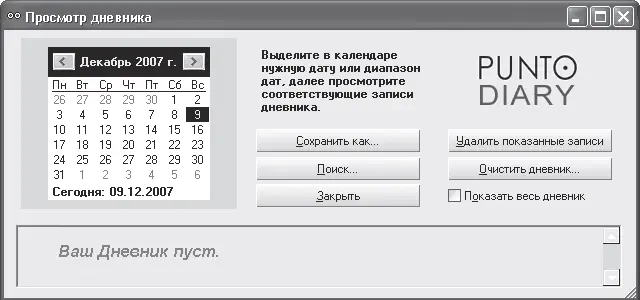
Рис.17.3. Дневник Punto
Иногда возникает необходимость передать русский текст человеку, компьютер которого не поддерживает кириллицу. В этом случае выручает транслит – написание русского текста латинскими буквами. Набирать такой текст вручную неудобно.
Существуют специальные программы-перекодировщики, которые переводят кириллицу в транслит. При использовании Punto можно об этом не беспокоиться. В нем есть встроенный перекодировщик, который переводит кириллицу в транслит и обратно в буфере обмена. Достаточно выделить фрагмент текста, скопировать его в буфер (соответствующая кнопка программы Word или горячие клавиши Ctrl+C), выполнить в основном меню Punto команду Буфер обмена, а далее – Транслитерация (рис. 17.4). В открывшемся окне кириллические символы буфера обмена будут переведены в латиницу. Точно так же делается обратная транслитерация, то есть преобразование текста из транслита в кириллицу – нужно выбрать в меню Буфер обмена пункт Обратная транслитерация.
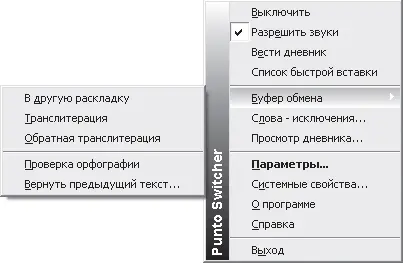
Рис. 17.4.Операции с буфером обмена
Все пользователи, установив эту программу, вздыхают с облегчением. К сожалению, и в этой большой бочке меда есть несколько капель дегтя.
Во-первых, Punto мешает исправлять уже написанное: если в неверно написанном или недописанном слове попытаться ввести новые символы, приложение переключает раскладку как попало, из-за чего бывает проще не исправлять слово, а набрать его заново.
Во-вторых, при написании имен собственных возможны нежелательные преобразования.
Как с этим бороться?
Прежде всего, Punto всегда можно отключить, если он вам мешает (верхняя строка меню, см. рис. 17.1).
Можно также настроить программу, чтобы она не путалась в перечисленных случаях. Для этого в меню Параметры нужно выбрать пункт Устранение проблем и назначить клавишу, которая будет препятствовать автоматическому переключению (рис. 17.5).
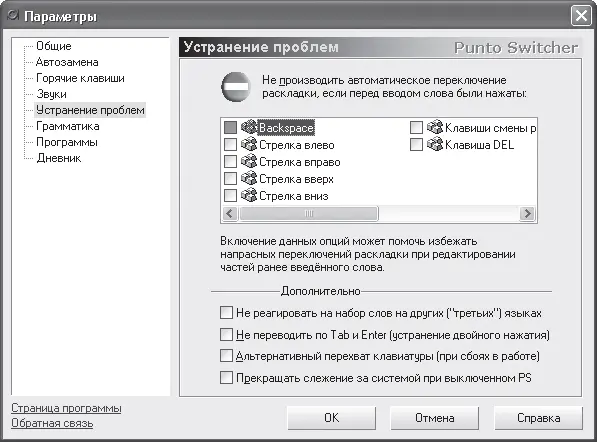
Рис. 17.5.Настройка защиты от избытка сервиса
Маленькая хитрость: если все вышеописанное не устраивает, вы можете подтверждать набранный текст, нажимая стрелки вправо-влево поочередно после каждого введенного символа (это для самых ленивых и в тех случаях, когда вводится необычное короткое слово или набор символов).
Напоследок ознакомьтесь с некоторыми полезными горячими клавишами, которые пригодятся при работе с Punto Switcher.
Читать дальшеИнтервал:
Закладка:



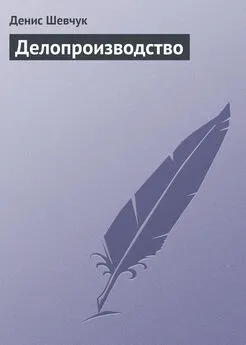
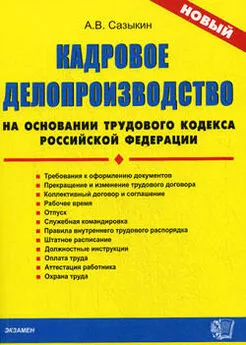


![Владимир Моженков - Эффективный или мертвый [48 правил антикризисного менеджмента] [litres]](/books/1063524/vladimir-mozhenkov-effektivnyj-ili-mertvyj-48-prav.webp)